


Çekim veya oluşturma tarihine göre resimlere, PDF dosyalarına ve videolara göz atabilir ya da bunları düzenleyebilirsiniz.
Takvim (Calendar) görünümüne geçmek için Genel Menü'de Takvim (Calendar) seçeneğini tıklatın.
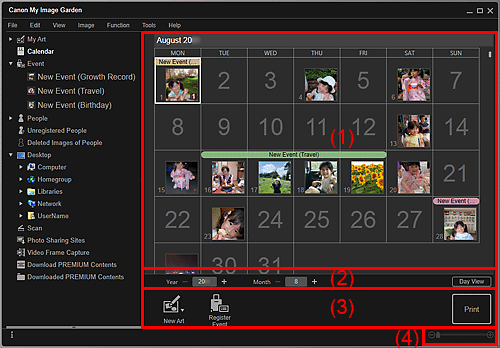
(2) Takvim Görünümü Değiştirme Alanı
(4) Görüntü Boyutu Ayarlama Çubuğu
Takvimi, Ay Görünümü veya Gün Görünümünde görüntüler. Takvim Görünümü Değiştirme Alanındaki düğmeyle Ay Görünümü ile Gün Görünümü arasında geçiş yapabilirsiniz.
Ay grnümü (Month View)'nde
Takvimdeki her tarih için, o tarihte çekilen veya oluşturulan videolardan, PDF dosyalardan ya da resimlerden birinin küçük resmi görüntülenir.
İmleci bir tarihin üzerine getirdiğinizde, o tarihteki toplam dosya sayısı (resimler, PDF dosyaları ve videolar) küçük resmin sağ alt kısmında görüntülenir. Bu dosyaların küçük resim görünümüne geçiş yapmak için tarihi çift tıklatın.
Bir etkinlik kaydedildiğinde, etkinlik adı takvimde görüntülenir.
 Not
NotAynı tarihte çekilen veya oluşturulan birden çok resim, PDF dosyası ya da video olduğunda, oluşturma tarihi ve saati en eski olan dosyanın küçük resmi görüntülenir.
Gün Grnmü (Day View)'nde
Takvimdeki her tarih için, o tarihte çekilen veya oluşturulan resimlerin, PDF dosyalarının ve videoların küçük resimleri görüntülenir.

 (Azalt)/(Artır)
(Azalt)/(Artır)
Yıl, ay ve gün sayısını artırır veya azaltır. Takvim görünümü, her tıklatmayla belirtilen yıl, ay ve güne bağlı olarak değişiklik gösterir.
 Not
NotYılı, ayı ve günü doğrudan da girebilirsiniz.
Gün Grnmü (Day View)
Gün Görünümü takvimine geçiş yapar.
 Not
NotBu, yalnızca Ay Görünümü takviminde bir tarih seçildiğinde tıklatılabilir.
Ay grnümü (Month View)
Ay Görünümü takvimine geçiş yapar.
Görüntülenen düğmeler, Ay Görünümü ile Gün Görünümü arasında değişiklik gösterir.
Ay grnümü (Month View)'nde
 Yeni Sanat Çalışması (New Art)
Yeni Sanat Çalışması (New Art)
Bir tarihte bulunan resimleri kullanarak kolaj ve kart gibi öğeler oluşturabilirsiniz.
Oluşturulacak öğenin temasını vb. özelliklerini ayarlayabileceğiniz Tema ve Ana Kişileri Seç (Select Theme and Main People) iletişim kutusunu veya Tema Seç (Select Theme) iletişim kutusunu görüntülemek için, oluşturulacak bir öğeyi seçin.
Ayarlama tamamlandığında Sanat Çalışmalarım (My Art) düzenleme ekranına geçilir.
 Etkinliği Kaydet (Register Event)
Etkinliği Kaydet (Register Event)
Seçilen tarihe etkinlik bilgilerini kaydedebileceğiniz Etkinliği Kaydet (Register Event) iletişim kutusunu görüntüler.
 Not
NotKayıt için birden fazla tarih de seçebilirsiniz.
Kayıtlı bir etkinlik bilgilerini düzenlemek için etkinlik etiketini seçin ve ardından Etkinliği Kaydet (Register Event) seçeneğini tıklatın.
Gün Grnmü (Day View)'nde
 Not
NotYeni Sanat Çalışması (New Art) yalnızca küçük resim görünümünde gösterilir.
Kişi Belirtin (Specify Person) ve  (Önceki Dosya/Sonraki Dosya) yalnızca ayrıntılar görünümünde gösterilir.
(Önceki Dosya/Sonraki Dosya) yalnızca ayrıntılar görünümünde gösterilir.
Yalnızca bir resim seçildiğinde Düzelt/Geliştir (Correct/Enhance) ve Özel Filtreler (Special Filters) tıklatılabilir.
PDF Dosyası Olştr/Dzenle (Create/Edit PDF File), yalnızca bir resim veya PDF dosyası seçildiğinde tıklatılabilir.
Video Çerçeve Çekimi (Video Frame Capture) yalnızca bir video seçildiğinde tıklatılabilir.
 Yeni Sanat Çalışması (New Art)
Yeni Sanat Çalışması (New Art)
Resimleri kullanarak kolaj ve kart gibi öğeler oluşturabilirsiniz.
Oluşturulacak öğenin temasını vb. özelliklerini ayarlayabileceğiniz Tema ve Ana Kişileri Seç (Select Theme and Main People) iletişim kutusunu veya Tema Seç (Select Theme) iletişim kutusunu görüntülemek için, oluşturulacak bir öğeyi seçin.
Ayarlama tamamlandığında Sanat Çalışmalarım (My Art) düzenleme ekranına geçilir.
 Düzelt/Geliştir (Correct/Enhance)
Düzelt/Geliştir (Correct/Enhance)
Resimleri düzeltebileceğiniz veya geliştirebileceğiniz Resimleri Düzelt/Geliştir (Correct/Enhance Images) penceresini görüntüler.
 Özel Filtreler (Special Filters)
Özel Filtreler (Special Filters)
Özel filtrelerle resimleri geliştirebileceğiniz Özel Görüntü Filtreleri (Special Image Filters) penceresini görüntüler.
 Video Çerçeve Çekimi (Video Frame Capture)
Video Çerçeve Çekimi (Video Frame Capture)
Bir videodan durağan resimleri kırpabileceğiniz Video Çerçeve Çekimi (Video Frame Capture) görünümüne geçiş yapar.
 PDF Dosyası Olştr/Dzenle (Create/Edit PDF File)
PDF Dosyası Olştr/Dzenle (Create/Edit PDF File)
PDF dosyaları oluşturabileceğiniz veya düzenleyebileceğiniz PDF Dosyası Olştr/Dzenle (Create/Edit PDF File) görünümünü gösterir.
 Önemli
ÖnemliYalnızca My Image Garden veya IJ Scan Utilityuygulamasında oluşturulan PDF dosyaları desteklenir. Diğer uygulamalarda oluşturulan veya düzenlenen PDF dosyaları desteklenmez.
 Kişi Belirtin (Specify Person)
Kişi Belirtin (Specify Person)
Önizlemede bir kişinin yüz alanını belirleyebileceğiniz ve adı kaydedebileceğiniz beyaz bir çerçeve görüntüler.
Yazdır (Print)
Resimleri ve PDF dosyalarını yazdırabileceğiniz yazdırma ayarları iletişim kutusunu görüntüler.
 (Önceki Dosya/Sonraki Dosya)
(Önceki Dosya/Sonraki Dosya)
Birden çok resim, PDF dosyası veya video olduğunda görüntülenen resmi değiştirir.
 (Küçük Resim Görünümü)
(Küçük Resim Görünümü)
Gün Görünümünde, resimlerin, PDF dosyalarının ve videoların küçük resimleri görünümüne geçiş yapar.
 (Ayrıntılar Görünümü)
(Ayrıntılar Görünümü)
Gün Görünümünde, bir resmi, PDF dosyasını veya videoyu önizleme görünümüne geçiş yapar.
 (Tam Resim Görünümü)
(Tam Resim Görünümü)
Gün Görünümünün ayrıntılar görünümündeyken, önizlemeyi alan boyutuna sığdırır.
 (Küçült/Büyüt)
(Küçült/Büyüt)
Görüntü boyutunu küçültmek veya büyütmek için  (Küçült) ya da
(Küçült) ya da  (Büyüt) seçeneğini tıklatın. Kaydırıcıyı sürükleyerek de görüntü boyutunu istediğiniz gibi değiştirebilirsiniz.
(Büyüt) seçeneğini tıklatın. Kaydırıcıyı sürükleyerek de görüntü boyutunu istediğiniz gibi değiştirebilirsiniz.
 Not
NotEtkinliklerin kaydedilmesine ilişkin bilgi için bkz. "Etkinlikleri Kaydetme".
Önizlemenin ayrıntılar görünümünden kişilerin kaydedilmesine ilişkin bilgi için bkz. "Ayrıntılar Görünümünden Kişileri Kaydetme".
Belge Açma Parolası (Document Open Password) ayarlanmış PDF dosyaları, kilit işaretleri olarak görüntülenir.
PDF dosyalarının ayrıntılar görünümü için bkz. "PDF Dosyası Olştr/Dzenle Görünümü".
Ayrıntılar görünümünde bir video görüntülerken, video yürütme paneli görüntülenir ve  (Durdur),
(Durdur),  (Yürüt) /
(Yürüt) /  (Duraklat),
(Duraklat),  (Çerçeve Geri),
(Çerçeve Geri),  (Çerçeve İleri) ve
(Çerçeve İleri) ve  (Sessiz) /
(Sessiz) /  (Sesi Aç) öğelerini kullanabilirsiniz.
(Sesi Aç) öğelerini kullanabilirsiniz.
Sayfa başına dön |